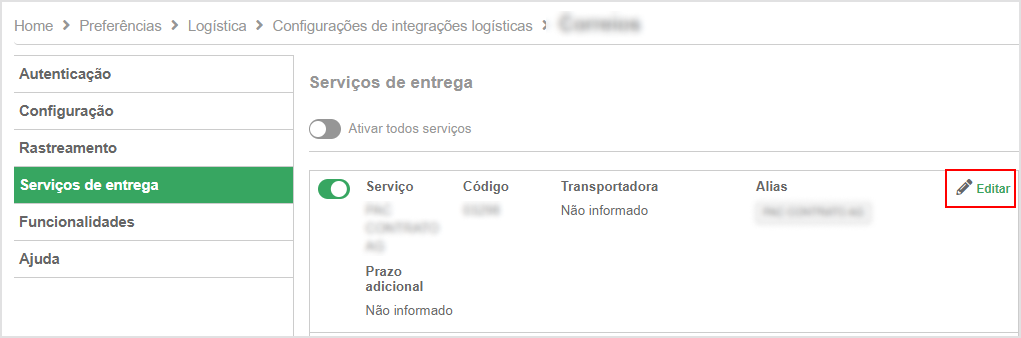Este tutorial visa apenas quanto a integração com a nossa plataforma, quanto a outras funcionalidades/configurações da ERP, abrir um chamado junto ao suporte Aqui ou central de ajuda Aqui (consulta de manuais).
Seguir os passos abaixo para efetuar a integração com a nossa Plataforma
1 - O primeiro passo é criar acesso o link: https://www.bling.com.br/
2 - Após criado o acesso irá acessar a sua conta informando o login e a senha de acesso pelo link: https://www.bling.com.br/login

3 - Após efetuar o Login, iremos configurar a Integração - para isso clicar no Menu Superior- Configurações de Integrações ou ir no link: https://www.bling.com.br/configuracoes.integracoes.lojas.virtuais.php#list-

Selecione a opção - Magento

Paralelamente no Bling e na Plataforma irá configurar as informações de integração.
Na Plataforma:
A - Passo: Criar Regras de Permissão
- Acesse sua conta na plataforma e clique em “SISTEMA”, localizado no menu;
- Após, selecione a opção “Compartilhar Recursos”. Em seguida, clique em “SOAP/XML-RPC - REGRAS”;

Clicar em: Criar Nível de Acesso

Vai definir um nome e inserir a senha usada para acessar a plataforma:

E em Permissões de Acesso - setar todos.

B - Passo após criar a permissão irá Criar o Usuário
- Acesse sua conta na plataforma e clique em “SISTEMA”, localizado no menu superior;
- Após, selecione a opção “Compartilhar Recursos”. Em seguida, clique em “SOAP/XML-RPC - USUÁRIOS”;

- CLICAR EM CRIAR USUÁRIO:

>Preencha as informações solicitadas e clique em Salvar:
Na aba: Informações de Conta
a. Usuário: crie um nome de usuário -informar: BlingERP
b. Nome: insira seu nome usado na integração - Bling
c. Sobrenome: insira seu sobrenome usado na integração - ERP
d. Email: insira o e-mail usado na integração: [email protected]
e. Senha de Administrador: insira a senha da sua conta da Plataforma:
f. API chave: neste campo é necessário que você crie uma chave de API com cerca de uns 16 a 18 caracteres.
Caso precise clique Aqui para gerar senha aleatoriamente
Atenção: guarde essa informação, você irá utilizá-la no painel de sua plataforma de integração.

Na Aba Permissões de Acesso - Selecione a Permissão criada no passo A.

Feito o cadastro destas informações na Plataforma, retornaremos ao painel do Bling para inseri-las.
**Voltando para a tela do Bling na aba de Integração
Informe o nome: Nome da Loja, usuário e chave da api que foram criadas no passo anteriores. Em versão do SSL informe a versão 2 e informe a url do site clique em testar ( estando tudo ok - será mostrada a mensagem) e clique em Salvar

Após criada a integração, clique novamente na integração

4 - No menu lateral Esquerdo, em Regras de Operação: selecione: Vendas

Ative e selecione estas opções: Importar número do boleto, Importar n° do pedido nas observações de pagamento, Importar descrição do transportador, Data a ser considerada - data do pedido, Shipping carrier - ups, Importar serviço dos correios de: - metodo de envio

Atualizar status do pedido no canal de venda com base no status equivalente do sistema, Enviar notificação(Email) ao cliente ao realizar alteração de status do pedido - Enviar notificação sempre, Enviar o código de rastreamento para loja virtual ao realizar alteração de status do pedido, Utilizar descrição do transportador ao enviar entrega, Enviar os dados da nota ao realizar alteração de status do pedido, Criar Entrega na loja a partir do sistema.

Estas informações abaixo pode deixar em branco.

5 - No menu lateral Esquerdo, em Regras de Operação: selecione: Produtos
Ative e selecione estas opções: Importar situação do produto (Ativo/Inativo), Unidade padrão do peso bruto - Quilos Kg, Importar descrição do produto para: Descrição Complementar, Importar descrição curta do produto para: Descrição Curta

Atualizar o Estoque, Atualizar o estoque com o saldo no depósito - Geral, Nome do Attribute-set Padrão, Selecionar a visibilidade padrão do produto - Pesquisa Catálogo, Habilitar opção "Gerenciamento de Estoque", Exportar imagens para o canal de venda, Fazer vínculo de imagens entre as plataformas para que as mesmas não dupliquem no cadastro do produto, Selecionar descrição do produto - Descrição, Selecionar descrição curta do produto - Curta

Informar Em: Origem produto - origem_f, NCM - ncm, CFOP - cfop, Altura - volume_altura, Largura - volume_largura, Profundidade - volume_comprimento, CEST - cest, GTIN EAN - gtin_ean, GTIN EAN tributário - gtin_ean, Unidade - un, Marca - marca


6 - No menu lateral Esquerdo, em Regras de Operação: selecione: Contatos
Informe estas opções: Inscrição estadual - ie, Celular - celular

Após o procedimento clicar em Salvar. Depois acessar novamente a integração.
Integração automática de pedidos
Esta opção é opcional (depende do lojista se ele vai querer ou não gerenciar os pedidos pela ERP)

Irá clicar em: Situação da importação automática de pedidos para habilitar e informar os status da plataforma e relacionar com os do Bling

Integração Transportadora
Clicar no Menu Superior - Configurações de Lojistica

Selecione ou faça a busca de sua Gateway de Frete

Link de suporte para as demais integrações Aqui.
Aqui daremos exemplo de Integração com a Frenet e a Melhor Envios
Frenet - irá informar o nome da integração e irá informar o token de acesso (disponível no painel do frenet).
No site da Frenet, realize o seu login.
No canto superior direito, clique no ícone do usuário e clique em 'Dados Cadastrais'.
Na aba chave de acesso, copie o token disponível.
Ele será utilizado na autenticação do Bling no próximo passo.
Irá clicar em testar e estando tudo ok - clique em Salvar

2. Configuração
- Modelo de Etiqueta: Deixe como Padrão.
A etiqueta deverá ser impressa no painel da Frenet. Tipo de cotação de frete
A cotação por produto gera os volumes (objetos de postagem) automaticamente, com base na quantidade e medidas dos produtos na venda ou nota fiscal.
Saiba mais
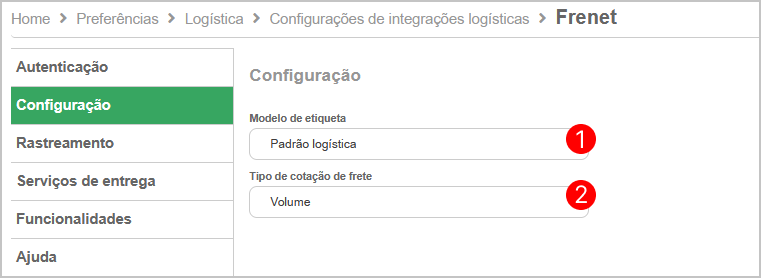
3. Rastreamento
- Você também pode Personalizar URL de Rastreamento, se precisar.
Por padrão, a URL será enviada para o cliente com o código de rastreio do pedido, mas você pode utilizar outras variáveis para utilizar neste link, como o número do pedido, da remessa ou de algum outro dado (dependendo da necessidade da logística utilizada).
Saiba mais
Você pode escolher se deseja enviar um e-mail pelo Bling para o cliente, sempre que a situação da entrega for atualizada.
Neste caso, você também pode configurar uma mensagem de rastreamento. Esta mensagem será enviada quando o código de rastreio for enviado por e-mail para o seu cliente, ela pode ser editada.
Veja como editar
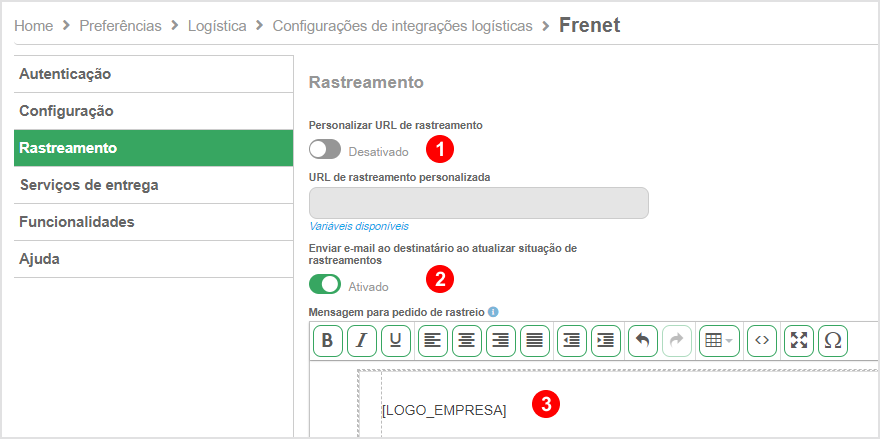
4. Preenchimento dos Serviços de Entrega
Ative os Serviços de Entrega que você utilizará, conforme seu contrato.
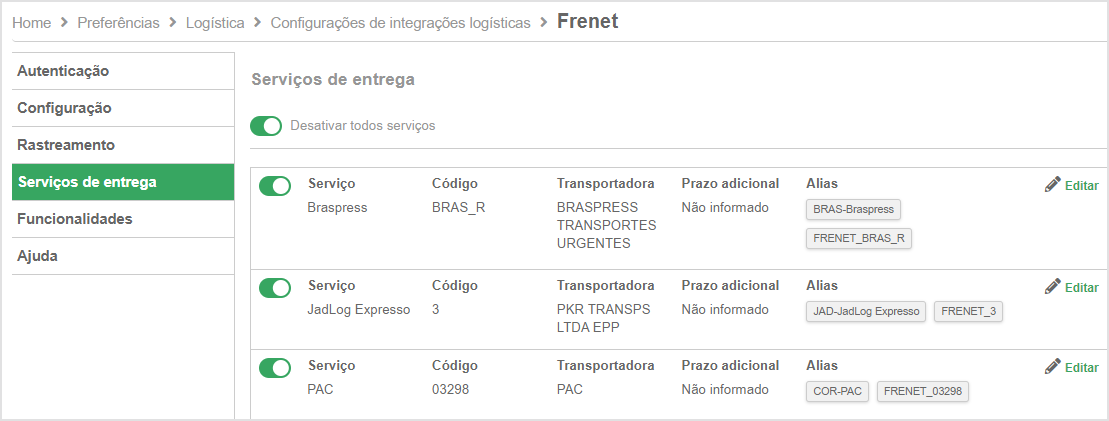
Ao ativar um serviço logístico, os aliases serão preenchidos corretamente na configuração logística.
Isso fará com que a logística seja selecionada no pedido de venda da sua loja virtual automaticamente.
Por isso, não recomendamos apagar nenhum alias gerado automaticamente, apenas inserir se necessário.
Você também pode adicionar um prazo adicional de entrega, que será somado ao prazo de entrega retornado na cotação de frete. Basta clicar em 'Editar'.

Melhor Envio
Para utilizar a integração antes é necessário se cadastrar no site do Melhor Envio.
Para isso, clique aqui  e preencha seus dados.
e preencha seus dados.
1. Autenticação
- Nome da integração: Crie um nome para a integração
Exemplo: Melhor Envio - Clique em 'Testar'
- Nome da integração: Crie um nome para a integração
Você será direcionado para o site do Melhor Envio para autorizar o aplicativo Bling.
Caso não esteja logado no Melhor Envio, você verá a tela de login, onde deve inserir suas credenciais.
Se você já estiver logado, você verá a tela a seguir:
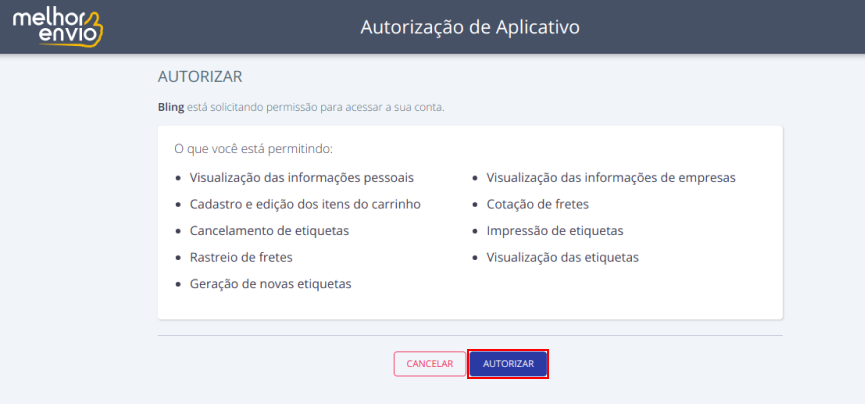
Ao clicar em autorizar, você deverá dar permissão e seguir o preenchimento do formulário:
- Preencha CNPJ e IE, caso sejam diferentes do cadastrado no Melhor Envio.
- Customize prazo e valores adicionais ao frete, caso desejar.
- Habilite os serviços de entrega que pretende utilizar.
- Preencha as dimensões do pacote padrão.
- Configure o seguro.
Sempre: Com essa opção ativa, todos os seus envios serão segurados de acordo com o valor dos seus pedidos.
Só quando necessário: Com essa opção ativa, seus envios serão segurados somente para transportadoras privadas - Se desejar, habilite os serviços de Mão Própria
e Aviso de Recebimento dos Correios
Ao habilitá-los, todas as cotações realizadas pela integração, utilizarão estes serviços adicionais. Essa configuração altera o valor do frete resultante.
Essa configuração altera o valor do frete resultante. - Caso esteja utilizando Jadlog, selecione a sua agência de postagem.
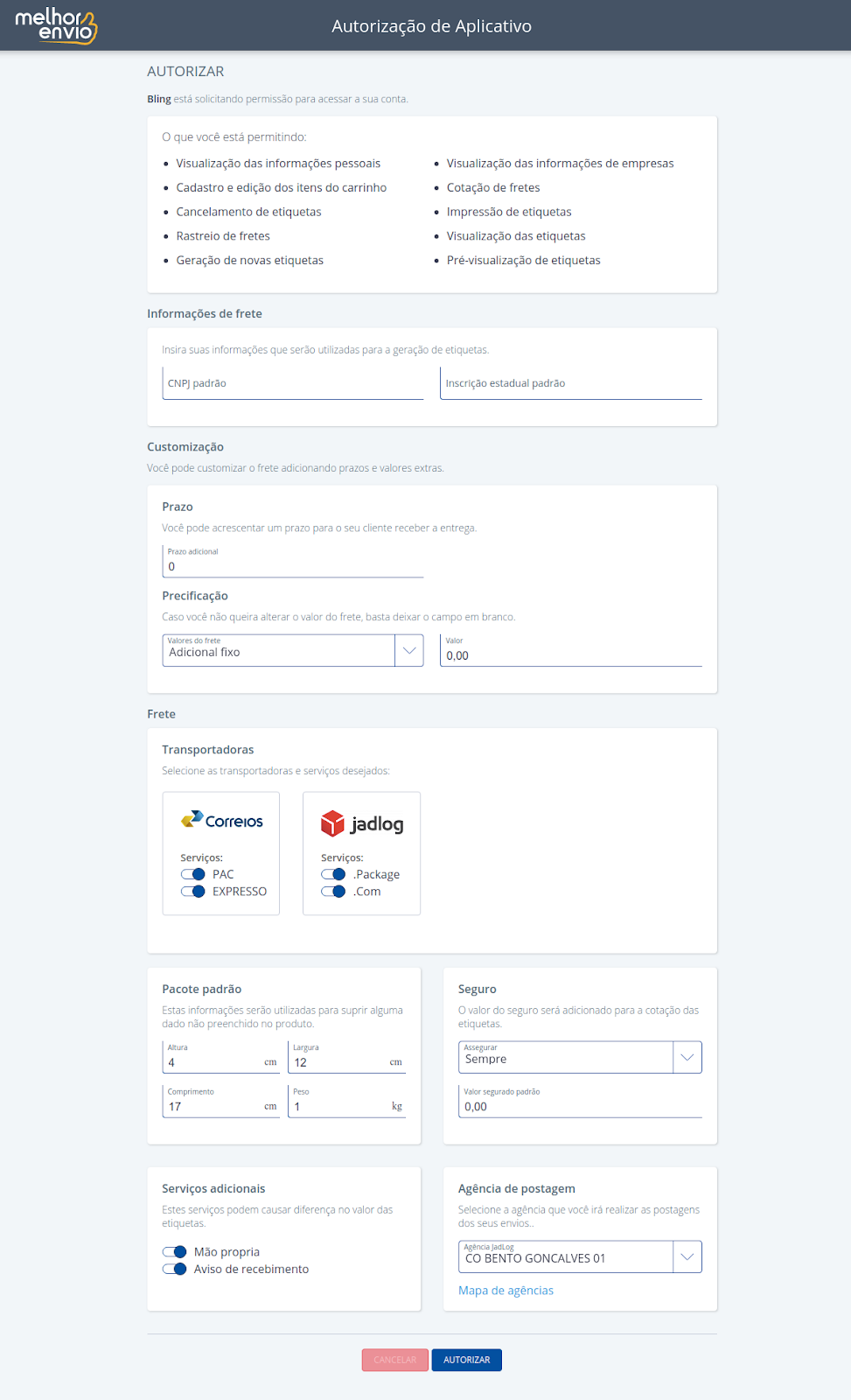
Após autorizar o aplicativo, você será direcionado de volta para o Bling.
2. Configuração
- Modelo de Etiqueta: O modelo Padrão Logística gera o modelo padrão dessa logística.
No caso do Melhor Envio, as etiquetas são impressas diretamente no Melhor Envio. Não é possível customizá-las no Bling.
Não é possível customizá-las no Bling. - Enviar remessas de postagem automaticamente ao autorizar a NF
Ao autorizar uma nota fiscal, o sistema irá criar uma remessa de postagem com os objetos da NF e enviá-la para a sua integração. A opção ignora objetos que já estiverem em remessas enviadas.
A opção ignora objetos que já estiverem em remessas enviadas. - Tipo de Cotação de Frete: Selecionando Produto, você poderá gerar a cotação de frete por produto, ao importar pedidos de lojas virtuais e API, ou gerar pedidos de venda e notas fiscais.
A cotação por produto gera os volumes (objetos de postagem) automaticamente, com base nas medidas dos produtos.
Para que o sistema realize a cotação é necessário ter caixas cadastradas no painel do Melhor Envio e dimensões dos produtos preenchidas no Bling.
Saiba mais
Enviar o número do pedido na loja
O número do pedido na loja virtual aparecerá no topo das etiquetas do Melhor Envio.
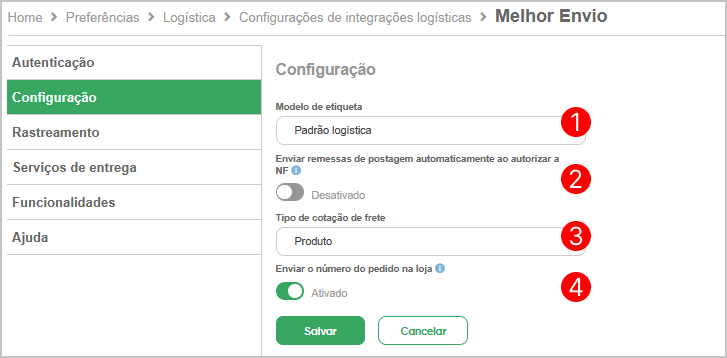
3. Rastreamento
- Você pode Personalizar URL de Rastreamento, se precisar.
Por padrão, a URL será enviada para o cliente com o código de rastreio do pedido, mas você pode utilizar outras variáveis para utilizar neste link, como o número do pedido, da remessa ou de algum outro dado (dependendo da necessidade da logística utilizada).
Saiba mais
- Você também pode escolher se deseja enviar um e-mail pelo Bling para o cliente, sempre que a situação da entrega for atualizada.
- Neste caso, você também pode configurar uma mensagem de rastreamento. Esta mensagem será enviada quando o código de rastreio for enviado por e-mail para o seu cliente, ela pode ser editada.
Veja como editar
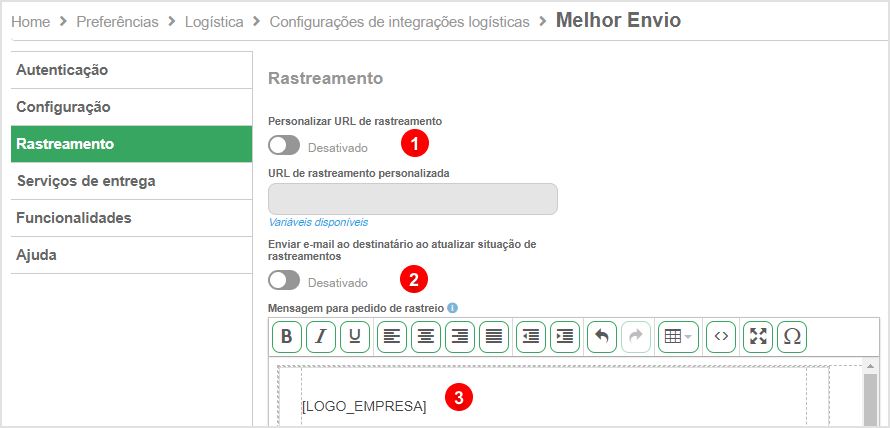
4. Preenchimento dos Serviços de Entrega
Ative os Serviços de Entrega que você utilizará, conforme seu contrato.
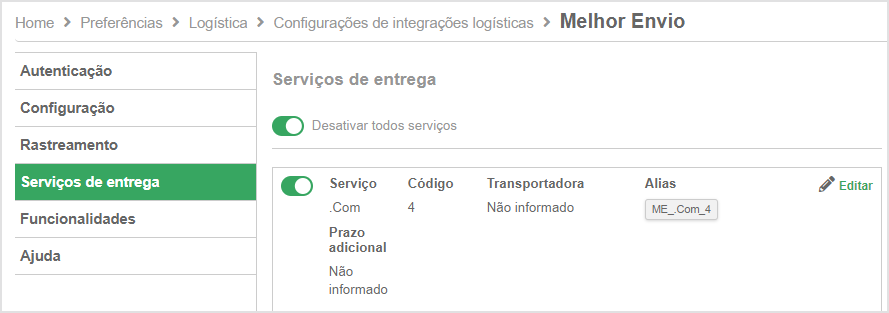
Ao ativar um serviço logístico, os aliases serão preenchidos corretamente na configuração logística.
Isso fará com que a logística seja selecionada no pedido de venda da sua loja virtual automaticamente.
Por isso, não recomendamos apagar nenhum alias gerado automaticamente, apenas inserir se necessário.
Para editar um serviço, basta clicar em 'Editar'.